Как импортировать и обновить тему WordPress
Опубликовано: 2022-10-29Предположим, вам нужна статья о том, как импортировать и обновлять тему WordPress: WordPress — это система управления контентом (CMS), которая позволяет пользователям создавать веб-сайт или блог с нуля или улучшать существующий веб-сайт. Одним из преимуществ WordPress является то, что относительно легко изменить общий вид сайта WordPress, установив и активировав новую тему. Существует два основных способа установки темы WordPress: через панель инструментов WordPress или путем загрузки файлов темы через FTP. Панель инструментов WordPress является рекомендуемым методом установки, так как это самый простой способ установить тему WordPress. После установки темы ее можно активировать, перейдя на страницу «Внешний вид» > «Темы» на панели управления WordPress. На этой странице вы увидите список всех тем, которые установлены на вашем сайте WordPress. Рядом с активной в данный момент темой будет синяя кнопка «Активировать». Чтобы активировать другую тему, просто нажмите кнопку «Активировать» рядом с темой, которую вы хотите использовать. Если вы хотите установить тему WordPress, которую вы приобрели или загрузили из другого источника, первое, что вам нужно сделать, это разархивировать папку темы. Как только папка темы будет разархивирована, вы можете загрузить ее на свой сайт WordPress, подключившись к вашему сайту через FTP и перейдя в папку /wp-content/themes/. После того, как вы нашли папку /wp-content/themes/, просто загрузите распакованную папку темы в этот каталог. Как только папка темы будет загружена в каталог /wp-content/themes/, вы можете активировать тему, перейдя на страницу «Внешний вид» > «Темы» на панели управления WordPress. Чтобы активировать тему, которую вы только что загрузили, просто нажмите кнопку «Активировать» рядом с темой.
Поддержание кода вашего сайта WordPress в актуальном состоянии имеет решающее значение. Если вы не обновите свой сайт, он может быть скомпрометирован. Поддержание вашего веб-сайта имеет решающее значение по трем основным причинам: безопасность, совместимость и функциональность. Это руководство научит вас безопасно выполнять обновления. Темы, плагины и ядро WordPress необходимо обновлять сразу же после выпуска новых версий. Темы должны быть обновлены, чтобы обеспечить совместимость с самой последней версией WordPress. Кроме того, они были обновлены, чтобы использовать любые новые функции, добавленные разработчиком.
Сделайте резервную копию вашего сайта, прежде чем начинать какие-либо обновления. Вы можете получить доступ к ежедневному автоматическому резервному копированию вашего сайта с помощью хостинга Kinsta. Если вы хотите использовать ручное резервное копирование, это также можно сделать сразу. Резервное копирование рекомендуется, поскольку ваш сайт мог значительно измениться с момента последнего резервного копирования. Если у вашего хостинг-провайдера нет простых резервных копий, вам может понадобиться плагин для резервного копирования. Крайне важно, чтобы вы не нарушали работу посетителей вашего сайта. Когда количество посетителей минимально, имеет смысл запланировать обновления на определенное время суток (или день недели).
Если вы хотите что-то протестировать, вы можете протестировать это на промежуточном сайте, который размещен на том же сервере, что и ваш рабочий сайт. Когда у вас есть копия вашего промежуточного сайта, щелкните URL-адрес https://staging-site-name.cloud, чтобы сгенерировать имя промежуточного сайта. Вы попадете на промежуточный сайт, где сможете войти, обновить и протестировать. Создание дочерней темы, а затем ее настройка — самый безопасный способ обновить тему WordPress. Изменения дочерней темы могут привести к изменению родительской темы. Убедитесь, что вы точно понимаете, что вы сделали и как это связано с родительской темой, прежде чем тестировать их. При обновлении темы любые изменения, сделанные непосредственно из каталога темы или от поставщика темы, будут потеряны.
Создание дочерней версии сторонней темы — наиболее эффективный способ ее редактирования. Дочерние темы — это темы, которые связаны с вашей родительской темой для создания вашего веб-сайта. В дополнение к элементам дизайна и функциям, которые есть в родительской теме, она включает в себя новые функции. Когда вы создаете дочернюю тему, вы создаете определенные файлы, которые можно использовать для переопределения файлов в родительской теме, которые отличаются от файлов, созданных в дочерней теме. Возможно, вам нужно было обновить вашу тему, чтобы сделать ее совместимой с WooCommerce. Это должно быть включено, чтобы использовать WooCommerce до версии 3.3. Если вы добавили в свою тему дополнительные шаблоны, вы, скорее всего, столкнетесь с этой проблемой.
В этом случае будет создана дочерняя тема с последующей установкой файлов шаблона. Вы получите доступ к новым функциям и обезопасите себя в результате обновления темы. Перед запуском обновления вы должны сделать резервную копию своего промежуточного сайта и сначала протестировать его. Это следует делать только после внесения изменений в систему. Сначала заполните дочернюю тему, а затем внесите необходимые изменения.
Как мне обновить мою тему WordPress?
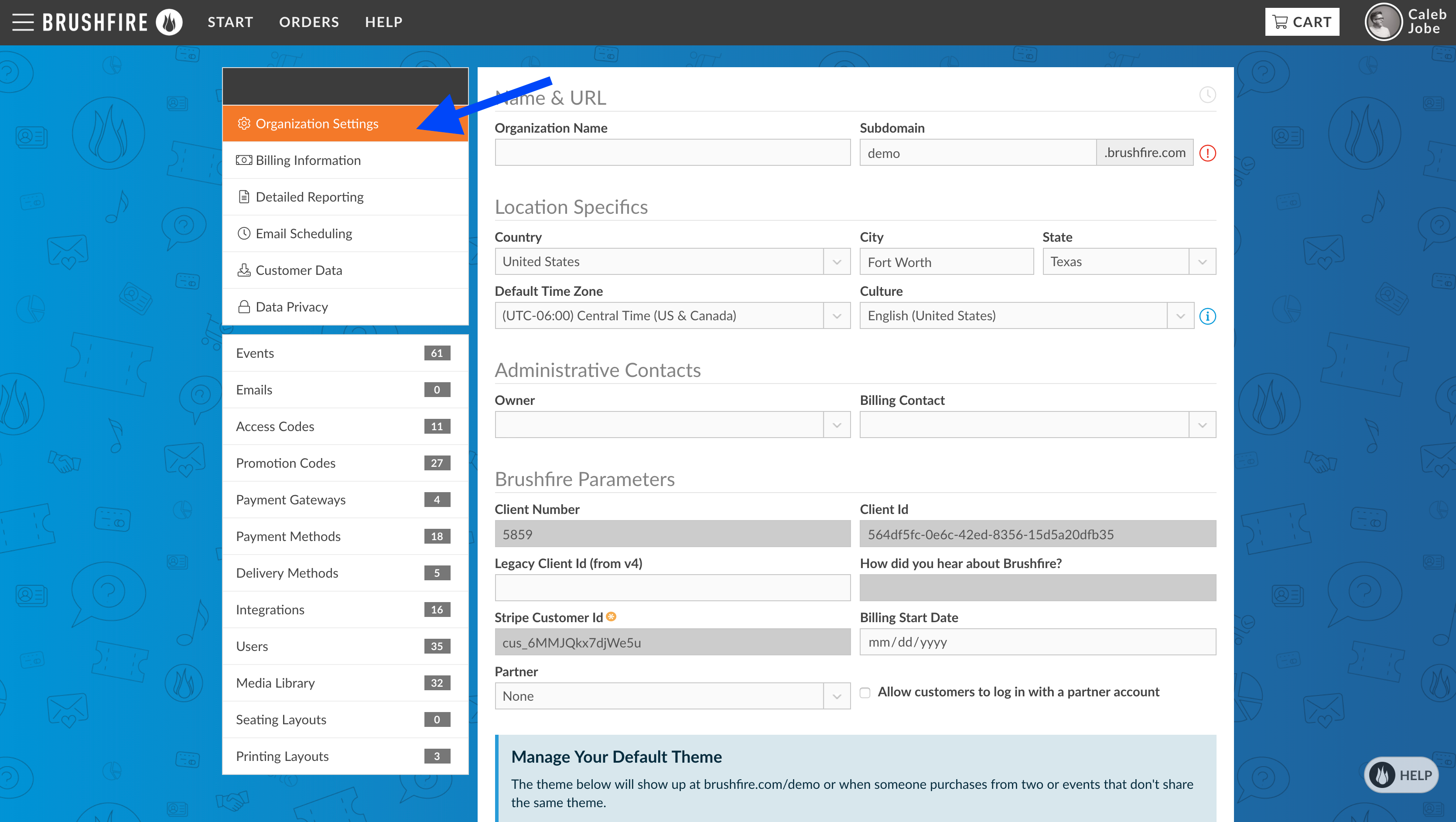
Чтобы обновить тему WordPress, сначала необходимо загрузить последнюю версию темы с веб-сайта разработчика. Затем вам нужно загрузить тему на свой сайт WordPress через страницу «Внешний вид» > «Темы» > «Добавить новую» > «Загрузить тему» . Наконец, вам нужно активировать тему.
Тема состоит из массива файлов, которые служат основой вашего сайта. Тема, согласно ее спецификациям, служит единой эстетикой для веб-сайта и устраняет необходимость кодирования. Темы бывают трех видов: бесплатная, премиальная и пользовательская. Стоимость пользовательских тем может варьироваться от 2000 до 40 000 долларов, в зависимости от размера проекта. Каждый уважаемый разработчик будет продолжать добавлять новые функции в свои темы после того, как они выпустили свою первую. Большинство обновлений производительности касаются времени загрузки или ошибок. Обновление неотредактированной темы должно занять не более пяти минут.
Если ваш трафик находится на самом низком уровне, вашу тему следует обновить, чтобы убедиться, что это не повлияет на ваших клиентов. В общем, если вы уже настроили код своей темы WordPress, его обновление займет немного больше времени. Промежуточный сервис в один клик — это самый простой способ создать промежуточный сайт у хостинг-провайдера. Следуйте рекомендациям, перечисленным ниже, пока вы не завершите процесс резервного копирования (создайте резервную копию своего веб-сайта). Четвертый шаг — загрузить и обновить пользовательскую тему в каталоге тем. Крайне важно выполнить серию тестов, чтобы убедиться, что все функции работают. На шаге 6 вы будете использовать промежуточную среду, чтобы отправить обновление на ваш работающий сайт. Чтобы убедиться, что у вас отсутствуют какие-либо ошибки, скопируйте и вставьте дочернюю тему, которую вы сравниваете с оригиналом.

Обновления темы: безопасно и защищено
Обновления надежны и защищены Когда вы обновляете свою тему, WordPress автоматически проверяет наличие обновлений в файлах темы и обновляет их для вас. WordPress проверит файлы темы, чтобы увидеть, есть ли какие-либо проблемы, прежде чем разрешить вам продолжить их использование.
Вы никогда не знаете, когда что-то пойдет не так с вашей темой WordPress; обновления всегда делаются на регулярной основе. Это относительно простой процесс обновления вашей темы. WordPress проверит файлы темы на наличие обновлений, чтобы убедиться в отсутствии проблем, и предложит вам исправить любые проблемы, прежде чем продолжить. Ваш сайт может плохо выглядеть и функционировать, если вы не обновите свою тему.
Как импортировать тему в WordPress?
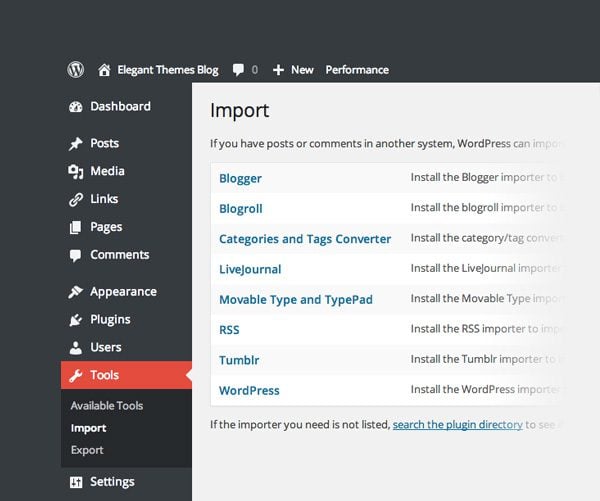
Чтобы импортировать тему в WordPress, вы должны сначала загрузить тему из соответствующего источника. После загрузки темы вы можете получить к ней доступ через панель администратора WordPress, выбрав «Внешний вид» > «Темы». Отсюда вы можете нажать кнопку «Добавить новую», а затем выбрать опцию «Загрузить тему». Отсюда вам будет предложено выбрать файл темы с вашего компьютера. После того, как файл выбран, нажмите кнопку «Установить сейчас», а WordPress сделает все остальное.
Вы можете импортировать и экспортировать темы WordPress двумя способами. Первый находится на панели инструментов WordPress. Вы можете сделать это с помощью FTP или CPanel, а также через веб-хост. Импорт и экспорт тем WordPress из панели управления обсуждается в этой статье, и мы проведем вас через этот процесс. Как импортировать тему WordPress в плагины? Плагин экспорта тем должен быть установлен на первом этапе. Добавьте новый плагин из панели плагинов, перейдя в раздел «Плагины».
Введя название плагина и нажав кнопку «Установить сейчас», вы сможете узнать, как его установить. Затем вы должны активировать его на своем сайте. Первый шаг — перейти к внешнему виду, чтобы добавить новую тему на панель инструментов WordPress. Второй шаг — загрузить тему. Параметр « Загрузить тему» находится вверху страницы. Как только вы выберете нужный файл темы, нажмите кнопку «Импортировать сейчас», чтобы импортировать его. На следующем шаге нажмите «Экспорт/импорт» на странице, на которую вы хотите экспортировать веб-сайт.
Когда вы запустите плагин, он сохранит ваши настройки в файлах adat, к которым вы затем сможете получить доступ в своем браузере. Все параметры вашей темы, независимо от того, определяете ли вы их как моды темы или сохраняете их в своей базе данных WordPress, можно экспортировать. Выполните шаги, описанные в Разделе 2, чтобы экспортировать меню навигации, заголовок и описание сайта, виджеты и другие настройки.
Как импортировать тему Themeforest в WordPress?
Доступ к разделу «Темы» панели управления WordPress должен осуществляться с главной страницы. Его можно найти в разделе «Внешний вид» в левом меню. Нажмите кнопку «Создать», чтобы добавить новую страницу. Опцию «Загрузить тему» можно найти в разделе «Загрузка».
Themeforest — отличный ресурс для тех, кто ищет HTML-шаблоны или темы
ThemeForest — фантастический ресурс для всех, кто хочет купить или продать HTML-шаблоны или темы. Шаблоны и темы сайта просты в использовании, и он организован простым и организованным образом. Кроме того, сайт включает в себя комиссию покупателя, которая помогает гарантировать, что покупатель и продавец получат честную сделку.
Как обновить тему WordPress
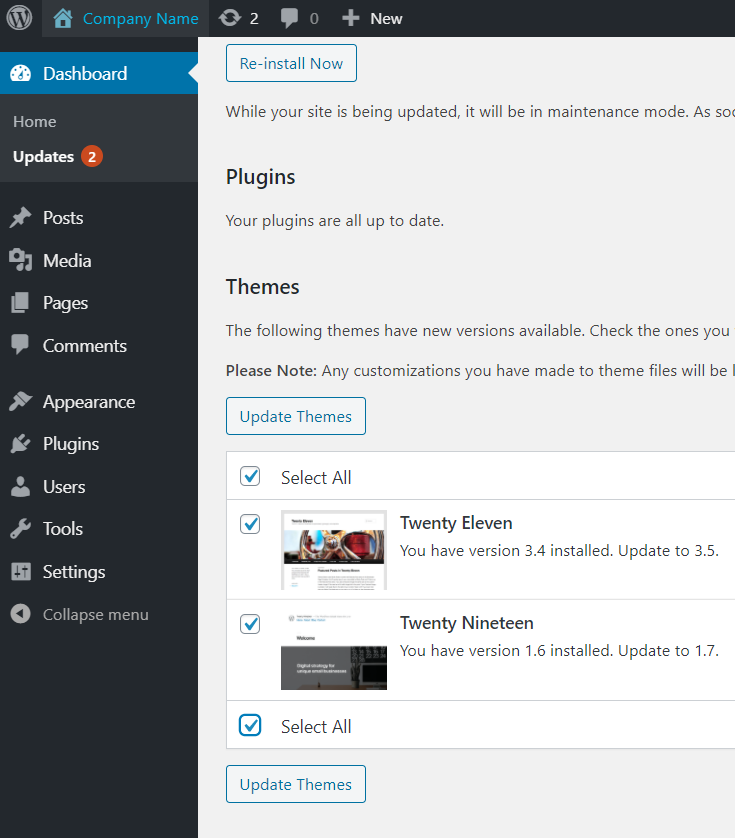
Если вы хотите обновить тему WordPress, вам сначала нужно загрузить последнюю версию темы. После того, как вы загрузили тему, вам нужно будет разархивировать файл. После того, как вы разархивируете файл, вам нужно будет загрузить тему на свой сайт WordPress. Вы можете сделать это, перейдя на страницу Внешний вид > Темы. После того, как вы загрузили тему, вам нужно будет ее активировать.
Прежде чем обновлять темы WordPress, убедитесь, что все готово и что любые изменения не наносят ущерба настройкам или настройке. Прежде чем вы сможете обновить тему, просмотрите контрольный список, указанный ниже. Программу можно обновить вручную или автоматически. Вы потеряете все предыдущие параметры настройки, доступные в теме WordPress, если она будет автоматически обновлена. Чтобы проверить и загрузить самую последнюю версию, у вас должен быть доступ к вашему профилю, поскольку мы не можем автоматически обновлять наши премиальные темы. Панель инструментов находится в контекстном меню. После завершения процесса загрузки старая версия и новая версия будут видны во фрейме темы.
Если вы проверите номер версии, вы найдете самую последнюю версию темы . Вы можете использовать несколько инструментов для обнаружения и сравнения различий между файлами и папками (http://en.wikipedia.org/wiki/Comparison_of_file_comparison_tool). Если вы хотите использовать бесплатную, удобную и простую кроссплатформенную программу, мы рекомендуем использовать WinMerge для Windows и Kaleidoscope для Mac. Это возможно как на компьютерах Windows, так и на компьютерах Macintosh. Чтобы безопасно обновлять темы WordPress без потери настроек, лучше всего использовать дочернюю тему.
Обновление темы
Есть много причин, по которым вы можете захотеть обновить тему вашего сайта. Возможно, ваша текущая тема устарела и больше не совместима с последней версией WordPress. Возможно, вам просто не нравится, как выглядит ваш сайт, и вы хотите попробовать что-то новое. Какой бы ни была причина, обновление темы может быть быстрым и простым способом придать вашему сайту свежий вид.
Существует два способа обновления вашей темы: загрузка Zip-файла или подрывная версия (SVN). Перед загрузкой убедитесь, что номер версии отражен в style.css. Во время ожидания проверки обновление не изменит позицию вашей темы в очереди. Единственный инструмент, который не работает как GitHub, issvn. Вы должны загружать свою тему только в том случае, если хотите сделать новую версию. Если вы используете самую последнюю версию WordPress, вам необходимо установить и запустить репозиторий WordPress на локальном компьютере. Только при создании нового каталога с более новым номером версии и его повторной загрузке вы вносите какие-либо изменения. Крайне важно обновить номер версии и журнал изменений в style.css.
